


ps2020正方形怎么弄圆角,选中正方形,打开属性面板里面的圆角参数来设置即可。
下面给大家介绍的是ps2020正方形怎么弄圆角的方法与步骤,希望能帮助到大家!
型号:笔记本电脑
系统:win10系统
软件:Photoshop2020软件
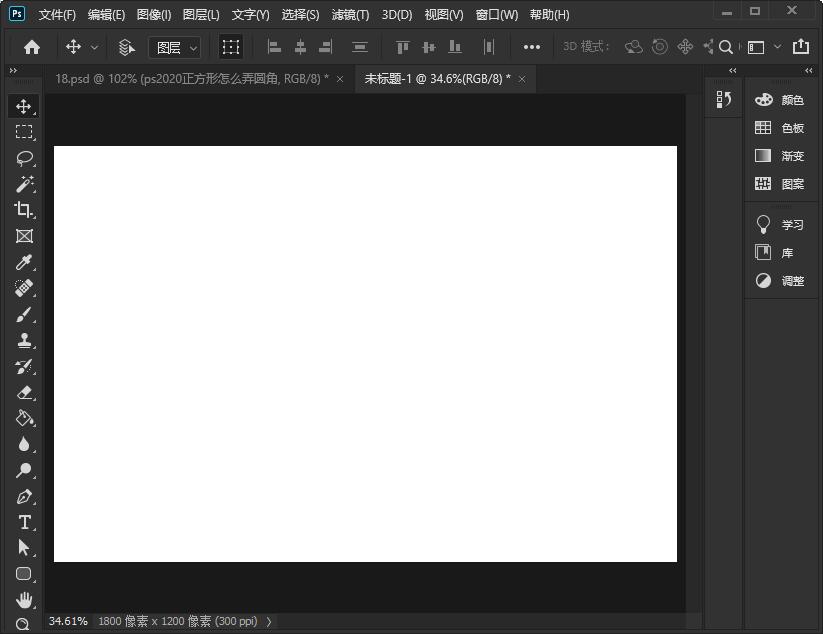 2
2、点击矩形工具,设置粉红,按住shift不放,创建一个正方形。
2
2、点击矩形工具,设置粉红,按住shift不放,创建一个正方形。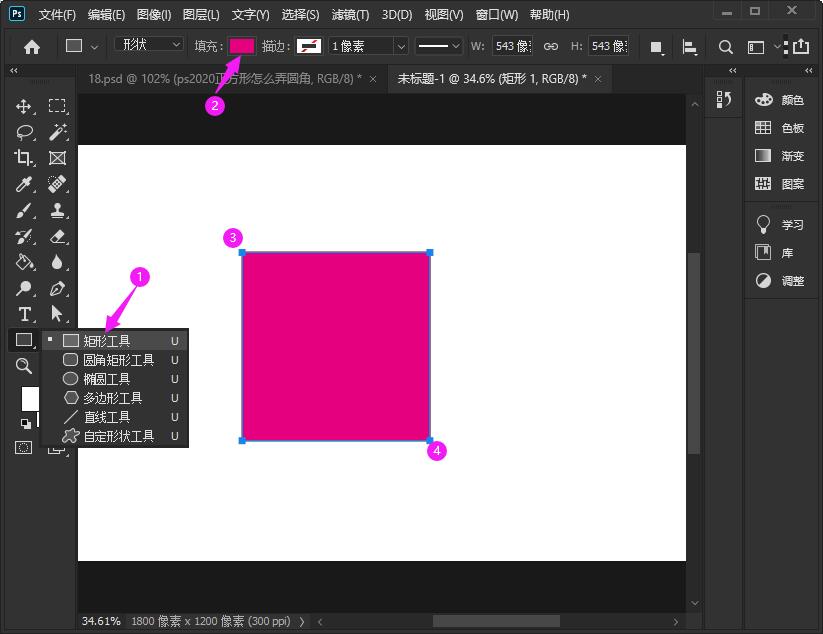 3
3、点击窗口菜单,点击属性。
3
3、点击窗口菜单,点击属性。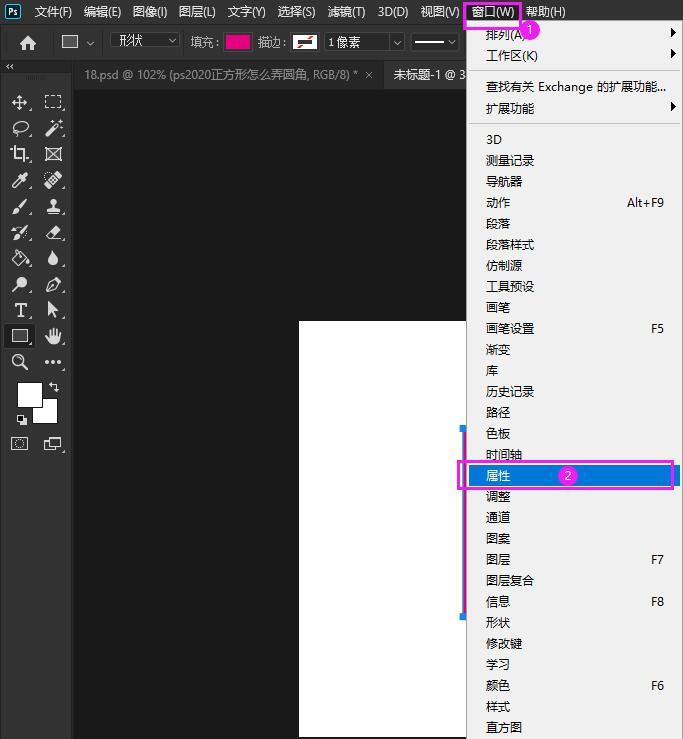 4
4、选中矩形,在属性面板上修改圆角参数,如80像素。
4
4、选中矩形,在属性面板上修改圆角参数,如80像素。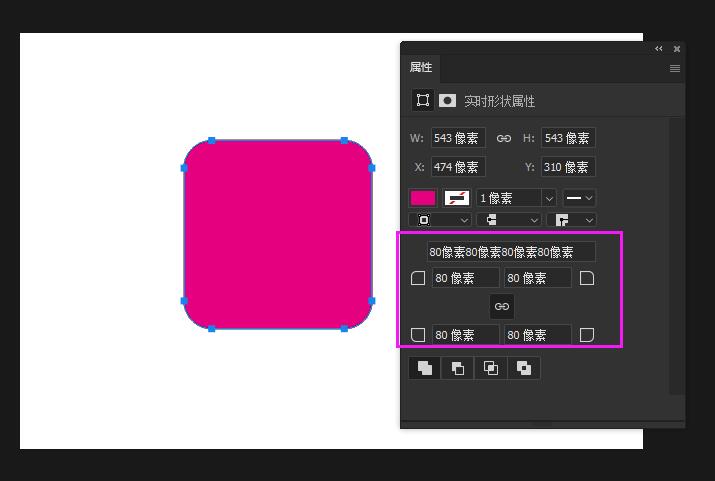 5
5、这样正方形就改成了圆角的正方形。
5
5、这样正方形就改成了圆角的正方形。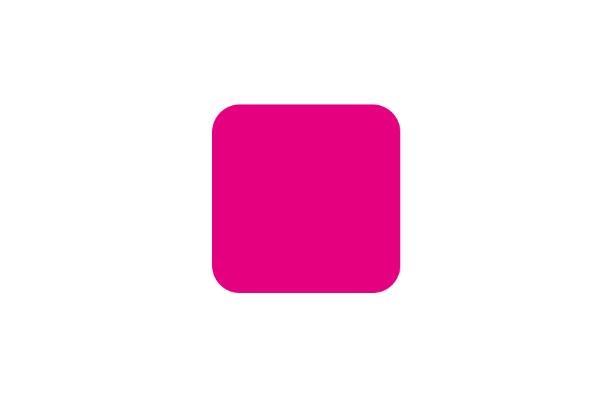 END
END
以上就是ps2020正方形弄圆角的方法与步骤,更多的PS教程请关注软件自学网。